便宜上, 一部のiPhoneユーザーは自分のデバイス上でアプリを使って、メモを取るようなことがあり. つまり、私たちは認めざるを得ない非常に便利です. しかしながら, システムクラッシュまたは間違った削除苦しんとき, 重要な注意事項が消去されます, 時には災害であることが判明する可能性がある. あなたはこのような状況で立ち往生している場合, あなたの失われたiPhoneが戻ってノートを回復できることをあなたのために良いニュースの一部は存在し.
必要なのはある FoneLab, これだけではないノートを回復することができます, だけでなく、テキストメッセージ, 通話履歴, カレンダー, あなたのiOSデバイスから写真やビデオ, iPhoneを含む, iPadとiPod touchの. 非常に魅力的に聞こえる, 権利? それでは、このツールをチェックする時間を無駄にしませんしましょう.
PS: ここをクリックして検索します 更新せずにiPhoneを復元する方法 と ラインチャットを復元し、バックアップする方法 ころりと.
FoneLabは、失われたiPhoneのメモを回復するためにあなたのための3リカバリーモードを提供:
- iOSデバイスからの回復: 直接iPhone /アプリ/ iPod Touchのをスキャンして削除または失われたデータを、最近、既存のファイルの検索.
- iTunesのバックアップファイルからの復旧: モードの場合 1 あなたのために動作しません, またはあなたが長い時間のためのデータを誤って削除した, あなたはまだiTunesのバックアップファイルからあなたのiDeviceの失われたファイルを回復する機会を持っている. しかし、前提はあなたが前にiTunesでデバイスを同期していることです.
- iCloudのバックアップファイルからの回復: あなたが戻ってiOSデバイスからデータを迷子に失敗した場合はどう, またはiTunesでバックアップしていなかった? 心配ない, 第三の態様は、ここを支援することです. 限り、あなたはあなたのiCloudアカウントにファイルをバックアップしてきたように, このツールは、バックアップファイルから失われたデータを回復することができます.
方法 1: iPhoneから削除されたノートを復元するための直接的な方法, アプリ, iPodの
FoneLabの助けを借りて, あなたはそれを直接スキャンすることを通して、あなたのiPhoneから削除されたノートを復元することができます. 非常に初めに, このiDeviceのデータ復旧プログラムをダウンロードする必要があります.
ステップ 1: ツールを実行して、右のモードを選択
ダウンロードが終了すると, お使いのコンピュータにFoneLabをインストールおよび実行. あなたのiPhoneから失われたノートを回復したいので, あなたが選択する必要があります “iOSデバイスからの回復” モード.

ステップ 2: 接続を設定し、デバイスをスキャン
接続をセットアップするには, コンピュータにiPhoneを接続するためのUSBケーブルを使用し. その後、インタフェースは何か新しいものが表示されます. あなたのiPhoneの発生がある場合 5 と4S, あなたが緑をクリックして直接あなたのデバイスをスキャンするために許可されている “スキャンの開始” ボタン. iPhone 3GS / 4については,iPod touchの 4 とiPad 1, あなたはiPhoneのシステムを入力するには、以下のガイドに従わなければならない:

- 1. iOSデバイスは、手に持って、スタートボタンを押す.
- 2. 同時に用電源とホームボタンを押したままに 10 秒.
- 3. まだホームボタンを押しながら電源ボタンを離します.
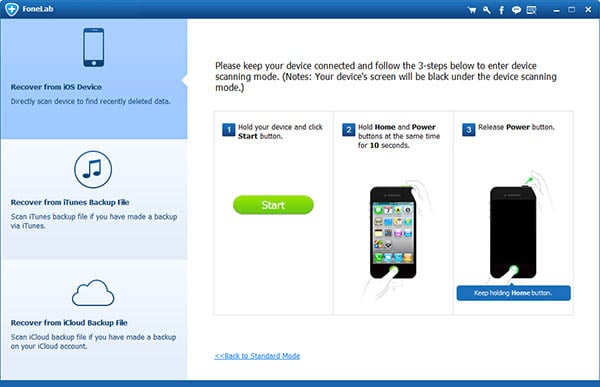
いったんiPhoneのシステムに入る, このソフトウェアは、あなたのiPhone /アプリ/ iPod touchをスキャンし、その上にすべて失われたと、既存のファイルを見つけるために開始されます.
ステップ 3: プレビュー回復する前にノートを削除した
スキャンが完了すると, あなたが見つかりました。ノートを一つずつチェックすることができます. あなたが必要とするものにチェックを入れヒット “回復する” お使いのコンピュータ上に保存する.
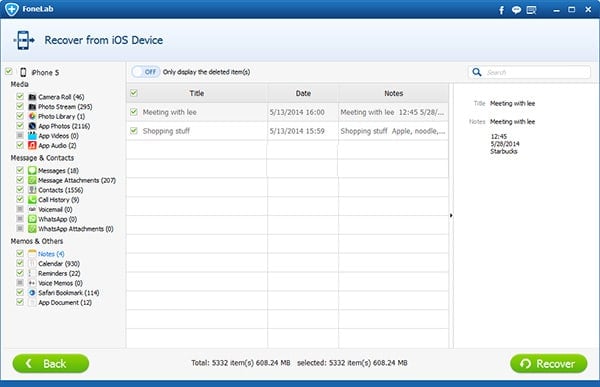
注目: ここで見つかったデータは削除されたデータだけでなく、, だけでなく、それらのまだあなたのデバイス上. 削除されたものを回復するには, あなたはに切り替えることができます “のみ削除された項目を表示する(sの)”.
方法 2: iTunesのバックアップファイルから失われたiPhoneの注意事項を抽出します
第1のモードは、失敗した場合, あなたはこのモード - を試すことができます”iTunesのバックアップファイルからの復旧”.
ステップ 1: 助けをiTunesのバックアップファイルに回す
ダウンロード, インストールして、コンピュータ上FoneLabを起動. その後, このツールの主なインターフェイスは、表示されます. 選択する “iTunesのバックアップファイルからの復旧” モード.

ステップ 2: バックアップファイルをスキャン
あなたから抽出したいiTunesのバックアップファイルにチェックを入れ押し “スキャンの開始” スキャンを開始するためのボタン.
ステップ 3: 失われたiPhoneのメモを復元
スキャンが完了すると, あなたは、あなたのiPhoneのノートの内容を参照し、プレビューする権限が与えられます. の1回のクリックで “回復する” ボタン, あなたのPCに保存することができます.
ちょうど示した上記のインタフェースとして、失われたノートを回復することに加え, このプログラムは、以前のテキストメッセージを復元するためのお手伝いをすることができます, 連絡先, カレンダー, リマインダー, 通話履歴, あなたのiPhone上のSafariブックマーク. あなたがしたい場合, あなたはそれらのすべてを復元することができます 1 同時にクリック.
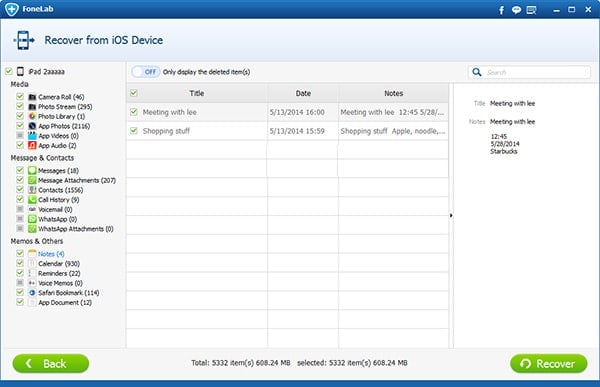
方法 3: iCloudのバックアップファイルから削除iPhoneの注意を取得
iTunesでその代わりにiCloudにしてiOSデバイスをバックアップしたことはありません? その後、あなたはまだ戻って失われたノートを取得することができます.
ステップ 1: ダウンロード, インストールして起動iPhoneは回復アプリノート
ダウンロードした後, お使いのコンピュータにFoneLabをインストールおよび実行. お分かりのように, ウィンドウがポップアップ表示されます, 選ぶ “iCloudのバックアップファイルからの復旧” モード. その後、[ダウンロード]ボタンをクリックして、PCにiCloudのバックアップファイルをダウンロードする.

ステップ 2: iCloudのバックアップから特定のアイテムを取得する
あなたから取得するファイルにチェックを入れ押し “スキャンの開始” このファイルのスキャンを開始します.
ステップ 3: 取り戻すための時間は、iPhoneのメモを失った
とすぐにスキャンが終了するように, あなたはスキャン結果であなたのデバイス上にあるすべてのファイルをプレビューすることができます. 左側のサイドバー, ファイルのカテゴリと番号が表示され、特定の項目が右側のパネルに表示されます. あなたが戻って取得したいノートをダニ, その後ヒット “回復する” ローカルフォルダにデータを回復し、保存するためのボタン.
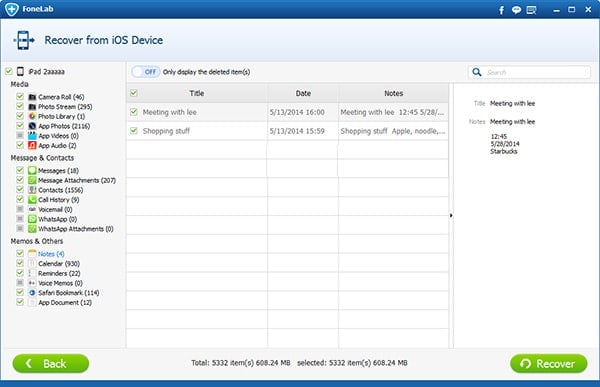
かなり印象的, 権利? では、なぜ単にダウンロードしない FoneLab お使いのコンピュータ上で、自分自身を試してきた?

